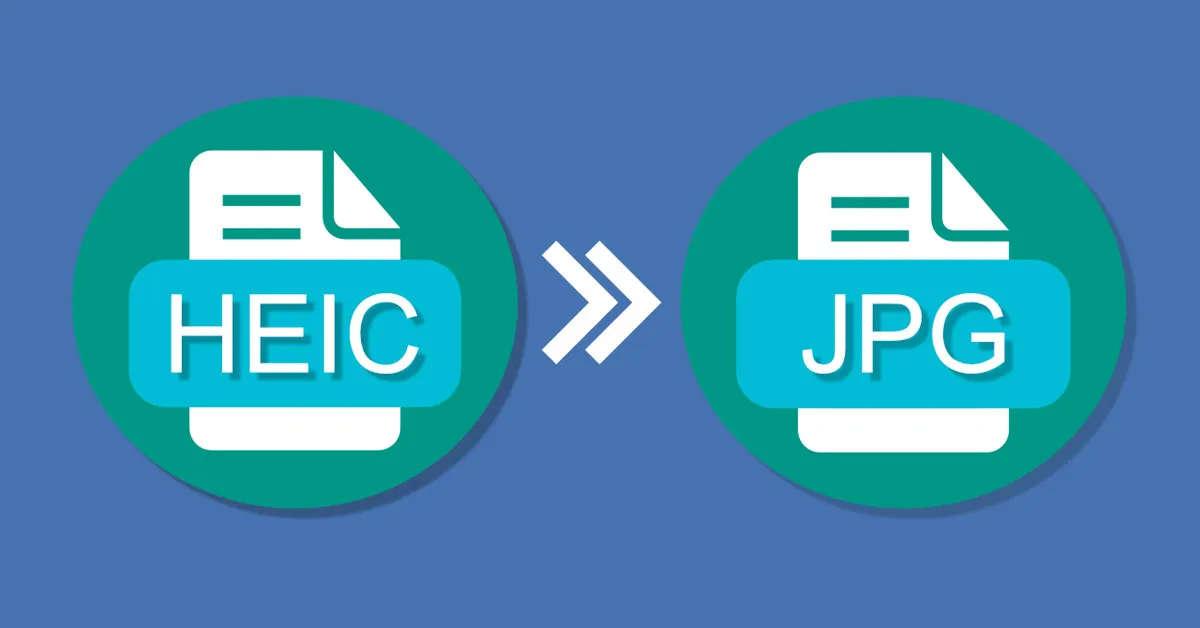Hình ảnh được chụp từ điện thoại iPhone sẽ có chất lượng cực kỳ tốt, nhưng đôi lại nó sẽ được định dạng là HEIC. Chính điều này đã gây ra một số phiền toái cho người dùng bởi không nhiều ứng dụng có thể mở được định dạng ảnh này. Và nếu bạn cũng đang gặp rắc rối trong việc sử dụng ảnh từ iPhone thì hãy đọc nhanh bài viết này nhé. Hoàng Hà Mobile sẽ chia sẻ cho bạn thủ thuật về cách chuyển HEIC sang JPG, PNG, PDF vô cùng đơn giản và nhanh chóng.
Định dạng hình ảnh HEIC là gì?
HEIC là một định dạng hình ảnh tiên tiến được thiết kế để cung cấp chất lượng hình ảnh cao với kích thước file nhỏ hơn so với các định dạng truyền thống khác như JPEG. HEIC được phát triển bởi Hiệp hội Hình ảnh Di động (MPEG) và là một phần của chuẩn nén hình ảnh HEIF (High Efficiency Image File Format). Được giới thiệu lần đầu tiên bởi Apple trong hệ điều hành iOS 11, HEIC nhanh chóng trở thành một lựa chọn phổ biến trên các thiết bị di động và máy ảnh.

Một trong những ưu điểm chính của HEIC là khả năng giữ lại chất lượng hình ảnh cao trong khi giảm dung lượng file. Từ đó góp phần giúp tiết kiệm không gian lưu trữ và tăng tốc độ tải ảnh trên internet. Đặc biệt, HEIC hỗ trợ nhiều tính năng tiên tiến như ảnh chụp nhiều lớp, độ sâu màu, và chế độ HDR, mang lại trải nghiệm hình ảnh động và sắc nét.
Tuy nhiên, mặc dù HEIC mang lại nhiều lợi ích, nhưng nó cũng đối mặt với một số thách thức khi sử dụng trên các thiết bị và phần mềm không hỗ trợ. Mặc định, các thiết bị iOS sẽ chụp ảnh dưới định dạng HEIC, nhưng người dùng có thể chọn chuyển đổi sang định dạng hình ảnh phổ biến khác nếu cần thiết.
Lợi ích của việc chuyển HEIC sang JPG, PNG hay PDF
Như ở phần trên, chúng ta cũng đã thấy được những ưu điểm và nhược điểm của hình ảnh theo định dạng HEIC. Vậy có lý do gì mà bạn phải thực hiện chuyển đổi ảnh từ định dạng HEIC sang các định dạng phổ biến khác. Sau đây Hoàng Hà Mobile sẽ phân tích để bạn hiểu rõ hơn nhé.
Chia sẻ dễ dàng
Khi chia sẻ hình ảnh thông qua email hoặc mạng xã hội, định dạng JPG giúp giảm bớt sự phiền toái liên quan đến việc người nhận không thể xem hoặc mở hình ảnh. Điều này tăng tính thuận tiện trong quá trình chia sẻ và tương tác trực tuyến. Thêm vào đó, các trang web và ứng dụng chia sẻ ảnh thường ưu tiên định dạng JPG khi tải lên do sự phổ biến. Do đó khi bạn chuyển HEIC sang JPG sẽ giúp tối ưu hóa thời gian tải ảnh lên các nền tảng trực tuyến.
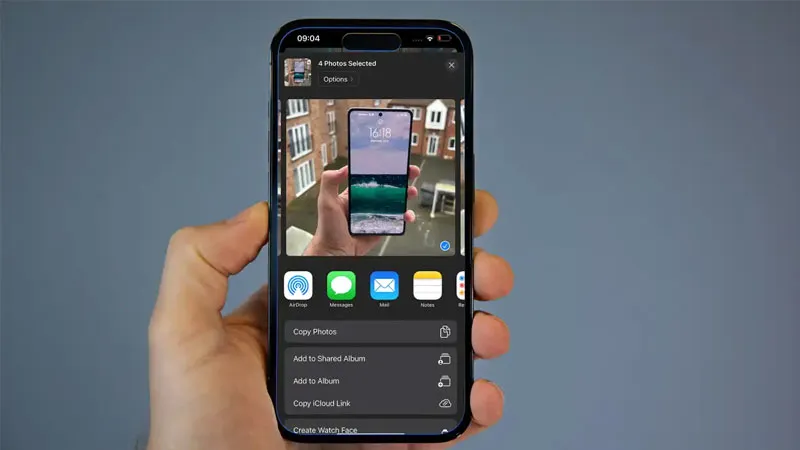
Đáp ứng khả năng tương thích
Định dạng JPG là một định dạng hình ảnh phổ biến và được hỗ trợ rộng rãi trên nhiều hệ điều hành, trình duyệt và ứng dụng. Do đó, việc chuyển đổi từ HEIC sang JPG đảm bảo rằng hình ảnh của bạn có thể được mở và xem trên mọi thiết bị mà không gặp vấn đề tương thích. Bên cạnh đó, việc sử dụng JPG giúp tối ưu hóa trải nghiệm người dùng và tích hợp dễ dàng với hệ sinh thái các thiết bị khác nhau.
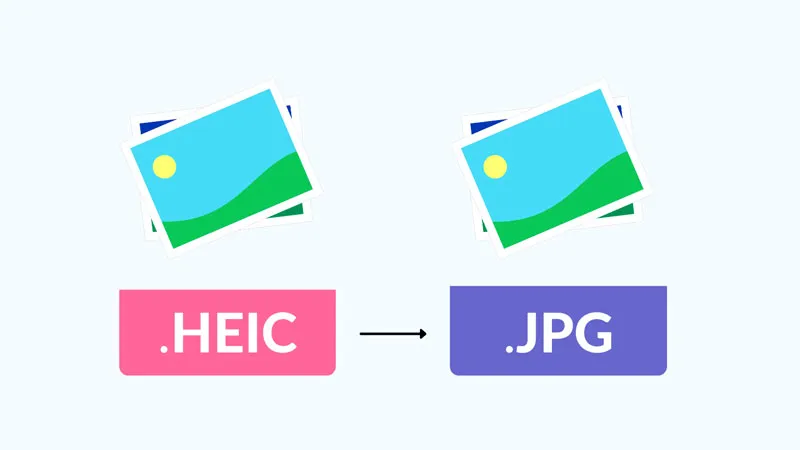
Quản lý tài liệu
Trong nhiều trường hợp, HEIC tạo ra kích thước tệp nhỏ hơn so với JPG, nhưng đối với quản lý tài liệu, định dạng JPG vẫn được ưa chuộng hơn do sự tương thích rộng rãi. Hơn nữa, chuyển HEIC sang JPG cũng giúp bảo quản chất lượng hình ảnh mà không làm mất thông tin quan trọng. Ngoài ra, sự lựa chọn định dạng JPG còn giúp tối ưu hóa không gian lưu trữ. Người người có thể tiết kiệm không gian đáng kể trên hệ thống lưu trữ mà vẫn duy trì được chất lượng hình ảnh.
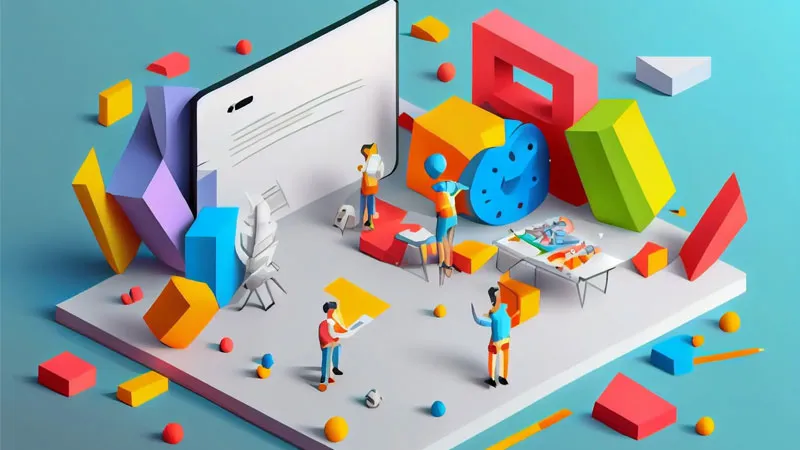
Hướng dẫn cách mở file HEIC trên máy tính Window
Để mở file HEIC trên máy tính Windows, chúng ta sẽ có hai cách thực hiện. Một là trên hệ điều hành Windows 7, 8 và hai là trên hệ điều hành Windows 10, 11. Bạn hãy xem qua phần nội dung hướng dẫn của Hoàng Hà Mobile để biết thêm chi tiết nhé.
Windows 7, 8
Đối với những bạn nào đang sử dụng hệ điều hành cũ thì hãy tải về ứng dụng CopyTrans. Bạn đọc chỉ cần thực hiện theo 4 bước cực kỳ đơn giản.
Bước 1: Đầu tiên, bạn hãy truy cập vào đường link https://www.copytrans.net/copytransheic/ để tiến hành tải xuống phần mềm CopyTrans.
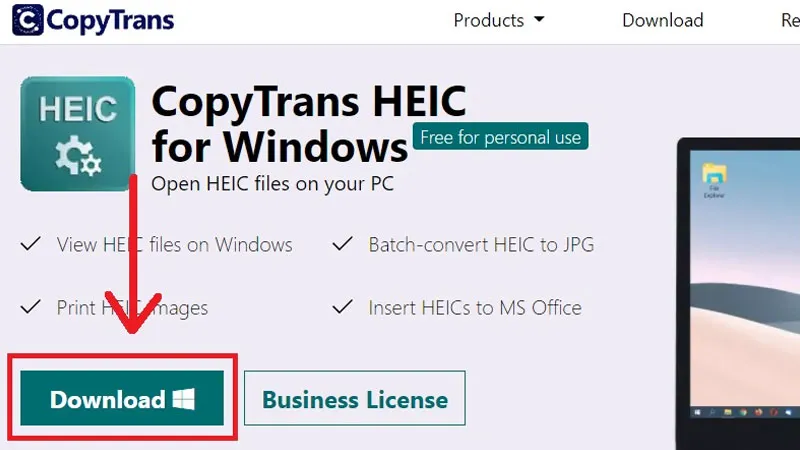
Bước 2: Bạn mở file vừa tải về và sẽ thấy được một thông báo, người dùng cần nhấn chọn vào mục “I accept the agreement” và nhấn “Next” để phần mềm được cài đặt thành công.
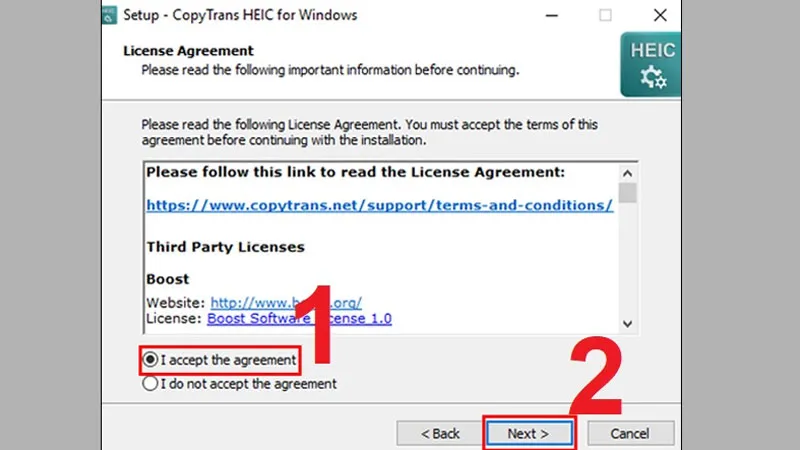
Bước 3: Tại bước này bạn sẽ tìm đến file ảnh định dạng HEIC và click chuột phải để mở bằng ứng dụng Windows Photos Viewer trên Windows.
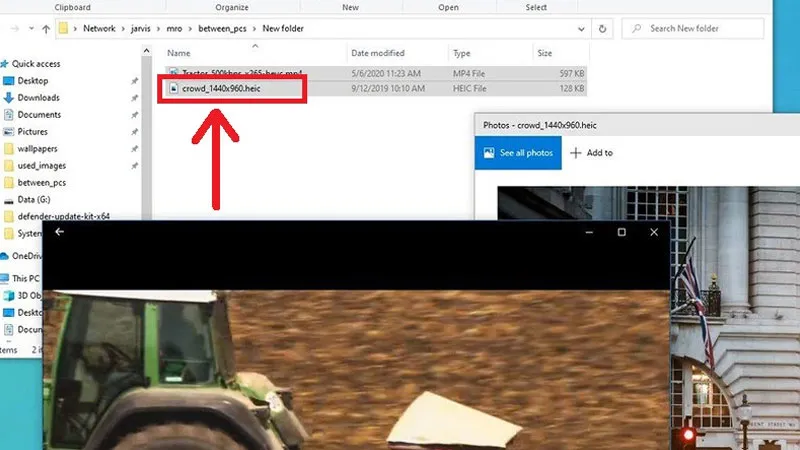
Bước 4: Trong trường hợp bạn muốn thực hiện chuyển HEIC sang IPG bằng phần mềm CopyTrans thì hãy click chuột phải và chọn “Convert to JPEG with CopyTrans”, chỉ cần đơn giản như vậy là được rồi bạn nhé.
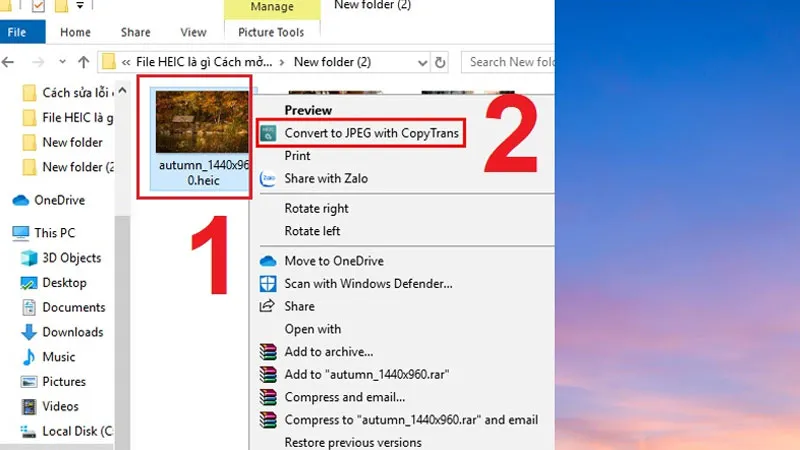
Windows 10, 11
Người dùng hệ điều hành Windows 10, 11 có thể tận dụng ngay những ứng dụng có trong cửa hàng Microsoft Store để thực hiện quá trình xem ảnh, cũng như chuyển HEIC sang JPG hoàn toàn miễn phí.
Bước 1: Trên Microsoft App Store ở máy tính, bạn hãy tìm và tải ứng dụng HEIF Image Extensions. Hoặc bạn đọc cũng có thể truy cập vào đường link https://apps.microsoft.com/detail/9PMMSR1CGPWG?hl=vi-vn&gl=US.
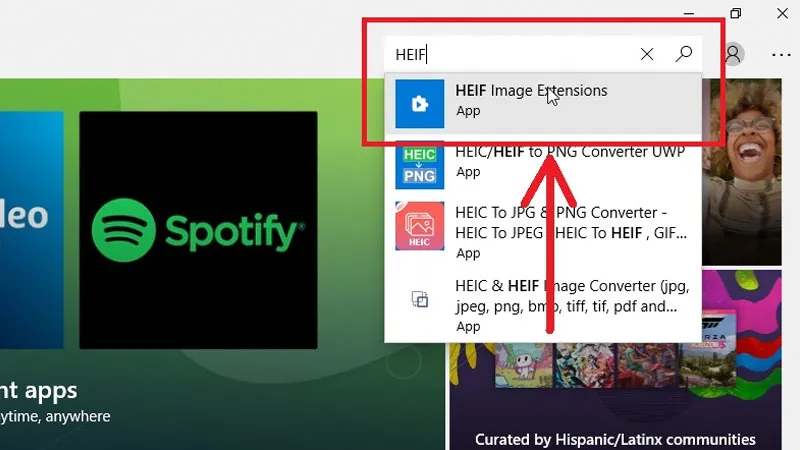
Bước 2: Bạn tiếp tục nhấn chọn vào mục “Get” như hình minh họa của chúng tôi.
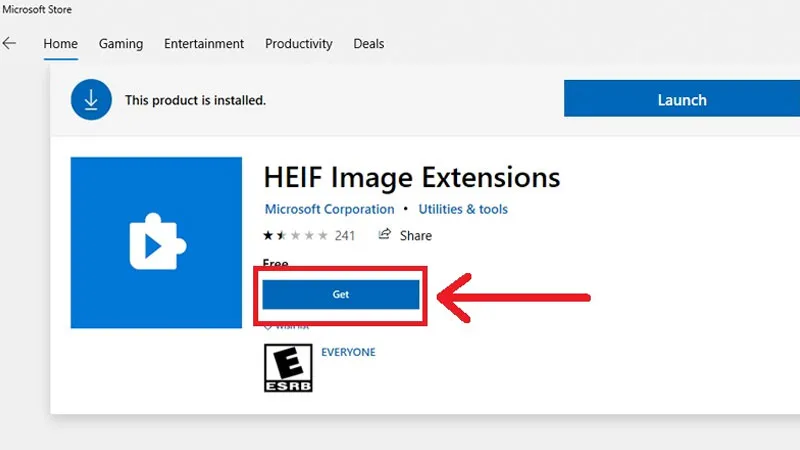
Bước 3: Để hoàn tất cài đặt ứng dụng trên máy tính Windows thì bạn chỉ cần nhấn “Install” là xong rồi nhé.
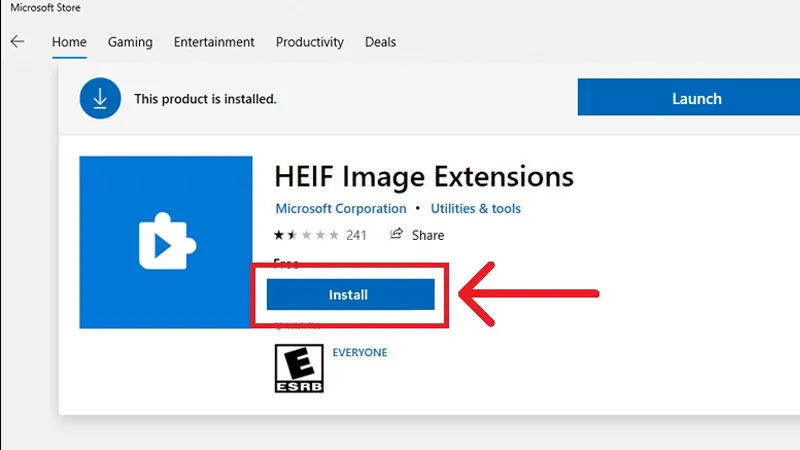
Hướng dẫn cách chuyển HEIC sang JPG đơn giản và nhanh chóng
Hiện tại, các trình duyệt hỗ trợ chuyển đổi định dạng hình ảnh xuất hiện ngày càng nhiều. Người dùng chỉ cấn search từ khóa trên Google là sẽ nhận được hàng trăm nghìn kết quả liên quan. Tuy nhiên, không phải trình duyệt nào cũng giúp bạn xử lý công việc nhanh chóng. Chính vì vậy, Hoàng Hà Mobile sẽ gợi ý cho bạn một số trình duyệt uy tín và chất lượng nhé.
Dịch vụ chuyển file Convertio
Convertio là một dịch vụ chuyển đổi file trực tuyến mạnh mẽ và tiện ích, cho phép người dùng chuyển đổi giữa nhiều định dạng file khác nhau một cách dễ dàng và nhanh chóng. Với giao diện thân thiện và dễ sử dụng, Convertio là một công cụ lý tưởng cho những người muốn chuyển đổi file mà không cần cài đặt phần mềm hay tốn thời gian tìm hiểu về các định dạng file cụ thể.
Bước 1: Đầu tiên, bạn hãy truy cập vào đường link https://convertio.co/vn/eps-converter/ và nhấn chọn “Chọn Tập tin”.
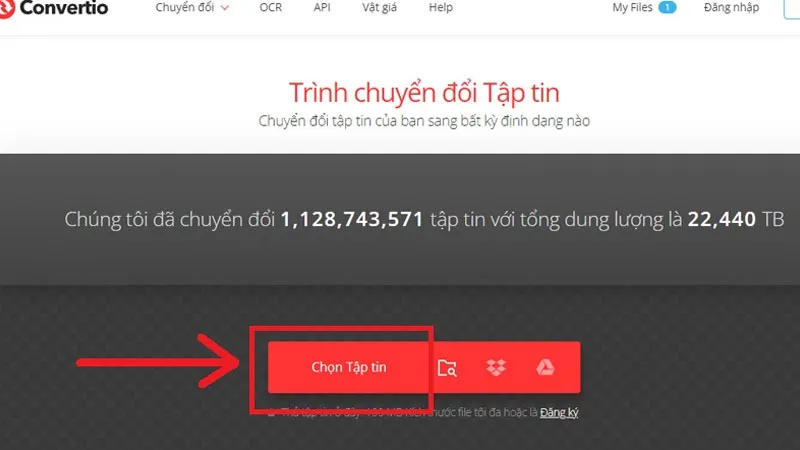
Bước 2: Bạn hãy chọn những hình ảnh có đuôi file là HEIC và nhấn chọn “Open”.
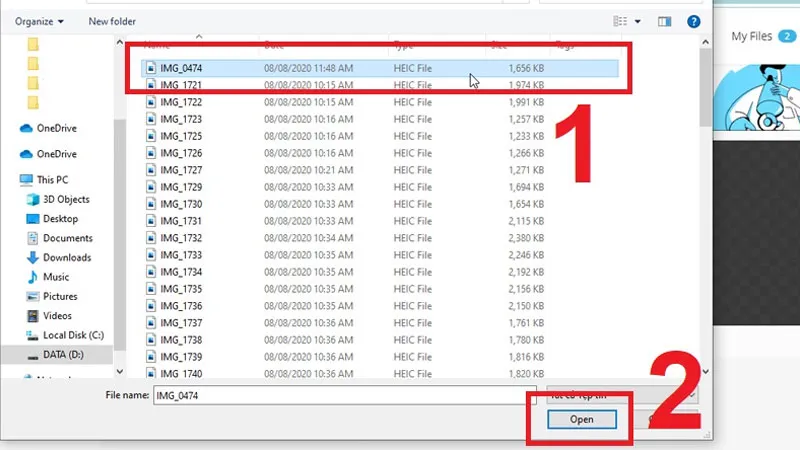
Bước 3: Tiếp tục quay trở về giao diện chính, bạn hãy chọn vào “biểu tượng mũi tên chỉ xuống”. Tại phần “Hình ảnh” bạn hãy chọn định dạng tệp mà mình muốn chuyển đổi. Như hướng dẫn này Hoàng Hà Mobile sẽ thực hiện chuyển HEIC sang JPG.
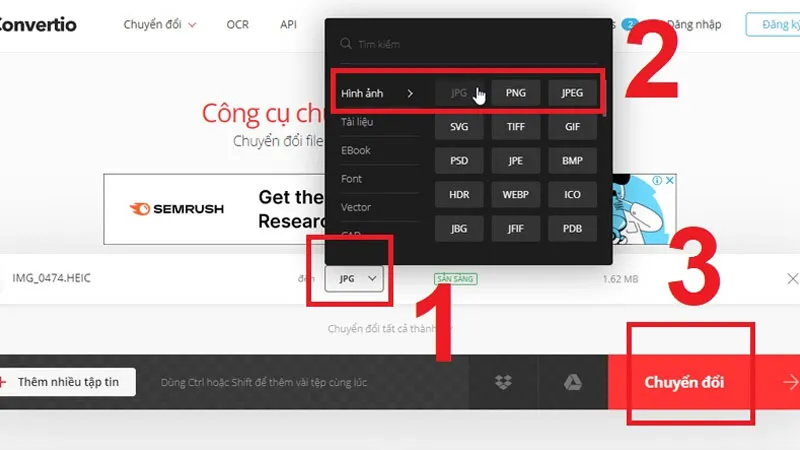
Bước 4: Cuối cùng bạn nhấn chọn “Tải về” là hoàn thành.
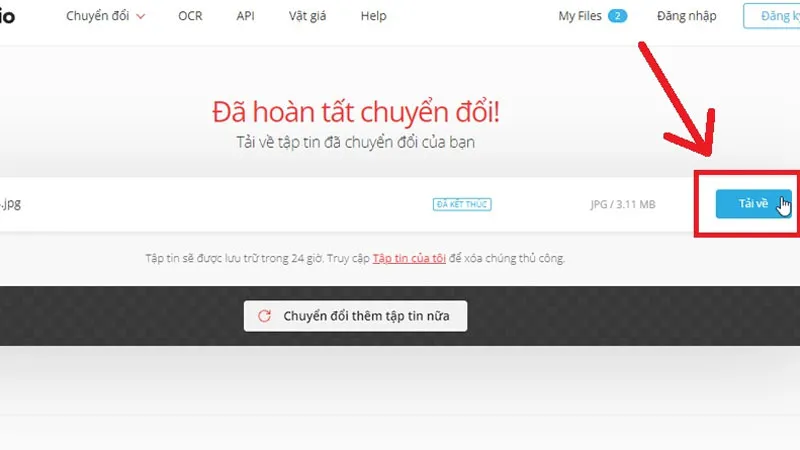
Lưu ý, việc chuyển file trên trình duyệt Convertio chỉ có thể diễn ra tối đa 20 file HEIC trong một lần thao tác. Đồng thời, người dùng cần đảm bảo rằng trong suốt quá trình chuyển đổi định dạng thì máy tính được kết nối internet ổn định.
Trình duyệt Canva
Canva là một ứng dụng trực tuyến đa năng, chuyên về thiết kế đồ họa và chỉnh sửa hình ảnh. Nó cung cấp cho người dùng các công cụ đơn giản nhưng hiệu quả để tạo ra các tác phẩm nghệ thuật chất lượng cao mà không cần có kỹ năng chuyên môn. Trong đó, bạn cũng có thể tận dụng Canva để thay đổi định dạng ảnh chuyển HEIC sang JPG.
Bước 1: Đầu tiên, người dùng hãy chọn hình ảnh định dạng HEIC và tải nó Canva như hình minh họa.
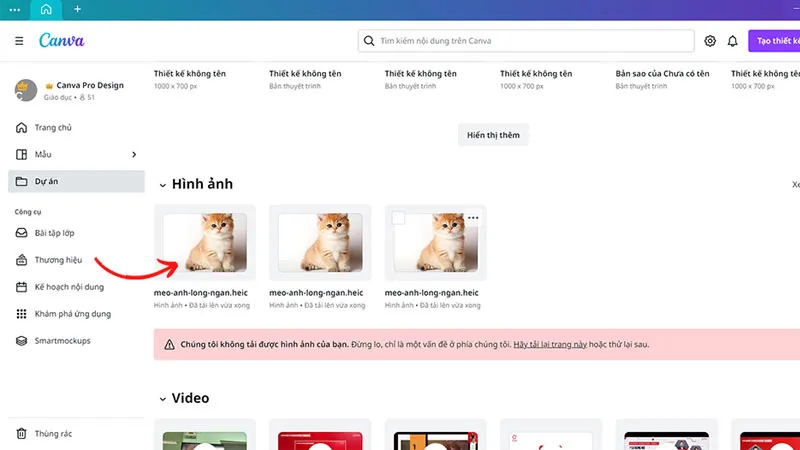
Bước 2: Tiếp tục, bạn mục “Lưu” và nhấn “Tải xuống”.
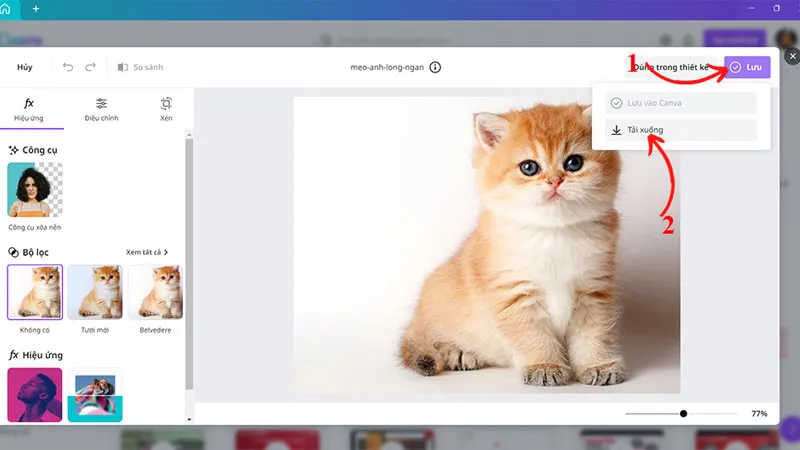
Bước 3: Lúc này bạn chọn định dạng của mục cần lưu và nhấn chọn “Save” là được rồi nhé.
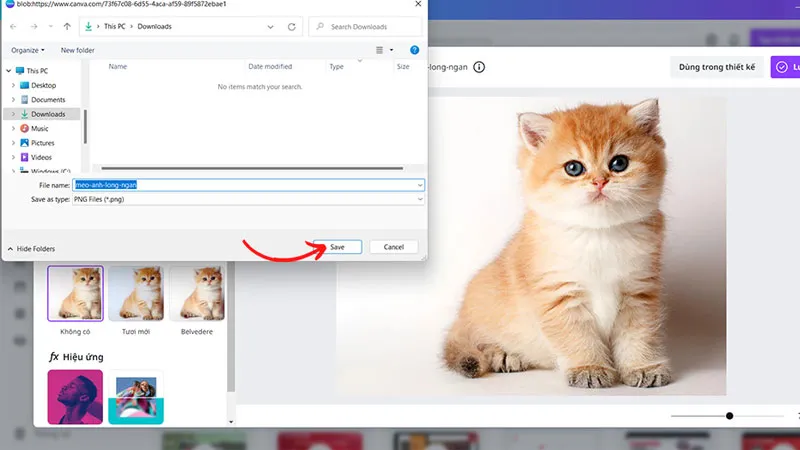
Lưu ý khi thực hiện chuyển đổi định dạng hình ảnh
Khi chuyển đổi từ định dạng hình ảnh gốc sang định dạng mới, hãy chú ý đến chất lượng của hình ảnh. Bạn cần đảm bảo rằng chất lượng hình ảnh sau khi chuyển đổi vẫn được duy trì tốt nhất có thể. Bên cạnh đó, bạn cũng cần xem xét kích thước của hình ảnh trước và sau khi chuyển đổi. Đôi khi, quá trình chuyển đổi có thể làm giảm kích thước hoặc phân giải của hình ảnh. Từ đó gây ra ảnh hưởng đến chất lượng hiển thị của hình ảnh sau khi chuyển đổi.
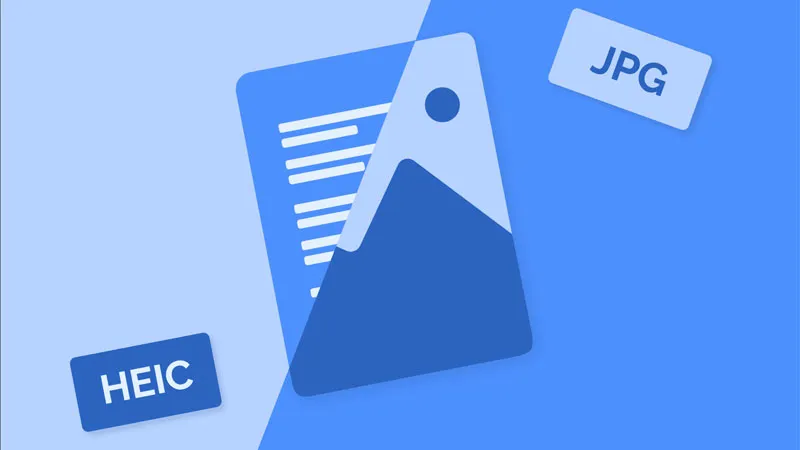
Tiếp đến, bạn cần sử dụng các công cụ chuyển đổi hình ảnh đáng tin cậy, cũng như đã được kiểm tra để đảm bảo an toàn và chất lượng. Tránh sử dụng các công cụ không rõ nguồn gốc hoặc không được phổ biến. Như trình duyệt Canva và Convertio mà Hoàng Hà Mobile giới thiệu thì bạn có thể yên tâm sử dụng.
Lưu ý cuối cùng, bạn hãy luôn luôn sao lưu hình ảnh gốc trước khi thực hiện bất kỳ thay đổi nào. Hành động này có thể hỗ trợ người dùng khôi phục lại hình ảnh gốc bất kỳ khi nào bạn muốn.
Câu hỏi thường gặp khi chuyển HEIC sang JPG
Trong quá trình thực hiện chuyển đổi định dạng, đôi khi người dùng sẽ gặp phải một số thắc mắc. Sau đây Hoàng Hà Mobile đã tổng hợp những câu hỏi thường gặp liên quan đến vấn đề này, bạn cùng tham khảo với chúng tôi nhé.
Định dạng HEIC có tốt hơn JPG không?
Nhìn chung hai định dạng ảnh này đều có những ưu điểm và nhược điểm riêng. Với HEIC sẽ có dung lượng hình ảnh ít hơn JPG, trong khi đó nó vẫn giữ được chất lượng bằng nhau. Tuy nhiên như phần thông tin ở đầu bài, chúng tôi có nhắc đến là định dạng HEIC sẽ không phổ biến nhiều như JPG. Bên cạnh đó, nó cũng hạn chế khả năng tương thích của nhiều thiết bị.
iOS mấy có định dạng ảnh HEIC?
Theo thông tin chúng tôi tìm hiểu được thì Apple chính thức tích hợp định dạng ảnh HEIC trên iPhone và iPad từ đời iOS 11 trở lên. Tức nghĩa, iFan sẽ được chụp những hình ảnh chất lượng nhất, nhưng không làm tiêu hao bộ nhớ lưu trữ của thiết bị.
Kết luận
Quá trình chuyển HEIC sang JPG là một phương pháp quan trọng và hữu ích trong việc quản lý hình ảnh. Bằng cách chuyển đổi sang định dạng phổ biến hơn như JPG, người dùng có thể chia sẻ hình ảnh trên nhiều nền tảng khác nhau. Đồng thời, việc chuyển đổi cũng giúp bảo đảm chất lượng hình ảnh và thông tin metadata. Hy vọng với những thông tin mà Hoàng Hà Mobile cung cấp sẽ giúp ích cho bạn đọc.
Xem thêm: